PPT幻灯片制作及基本应用
- 格式:ppt
- 大小:1.32 MB
- 文档页数:22
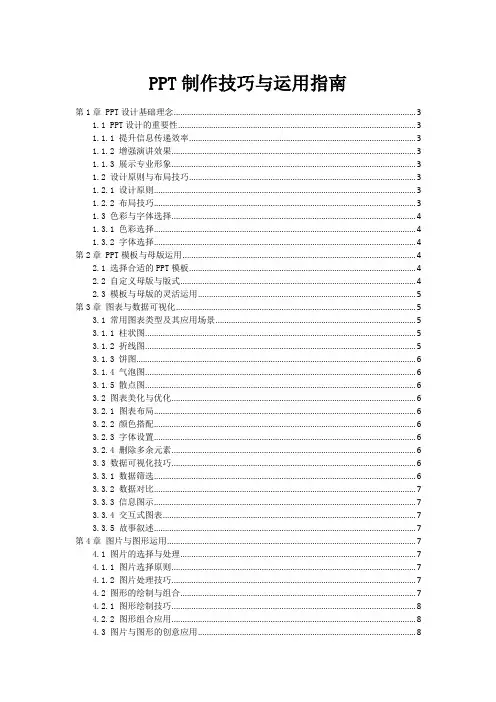
PPT制作技巧与运用指南第1章 PPT设计基础理念 (3)1.1 PPT设计的重要性 (3)1.1.1 提升信息传递效率 (3)1.1.2 增强演讲效果 (3)1.1.3 展示专业形象 (3)1.2 设计原则与布局技巧 (3)1.2.1 设计原则 (3)1.2.2 布局技巧 (3)1.3 色彩与字体选择 (4)1.3.1 色彩选择 (4)1.3.2 字体选择 (4)第2章 PPT模板与母版运用 (4)2.1 选择合适的PPT模板 (4)2.2 自定义母版与版式 (4)2.3 模板与母版的灵活运用 (5)第3章图表与数据可视化 (5)3.1 常用图表类型及其应用场景 (5)3.1.1 柱状图 (5)3.1.2 折线图 (5)3.1.3 饼图 (6)3.1.4 气泡图 (6)3.1.5 散点图 (6)3.2 图表美化与优化 (6)3.2.1 图表布局 (6)3.2.2 颜色搭配 (6)3.2.3 字体设置 (6)3.2.4 删除多余元素 (6)3.3 数据可视化技巧 (6)3.3.1 数据筛选 (6)3.3.2 数据对比 (7)3.3.3 信息图示 (7)3.3.4 交互式图表 (7)3.3.5 故事叙述 (7)第4章图片与图形运用 (7)4.1 图片的选择与处理 (7)4.1.1 图片选择原则 (7)4.1.2 图片处理技巧 (7)4.2 图形的绘制与组合 (7)4.2.1 图形绘制技巧 (8)4.2.2 图形组合应用 (8)4.3 图片与图形的创意应用 (8)4.3.2 创意图形应用 (8)第5章动效与多媒体应用 (8)5.1 动效的基本概念与类型 (8)5.2 动效的恰当使用 (9)5.3 多媒体元素的融合 (9)第6章文字处理与排版 (10)6.1 文字简洁明了原则 (10)6.1.1 精炼表达:去除冗余词汇,保证每句话都简洁有力,直接传达核心信息。
(10)6.1.2 适当使用缩略词:在保证观众能够理解的前提下,可以使用缩略词来简化表达。
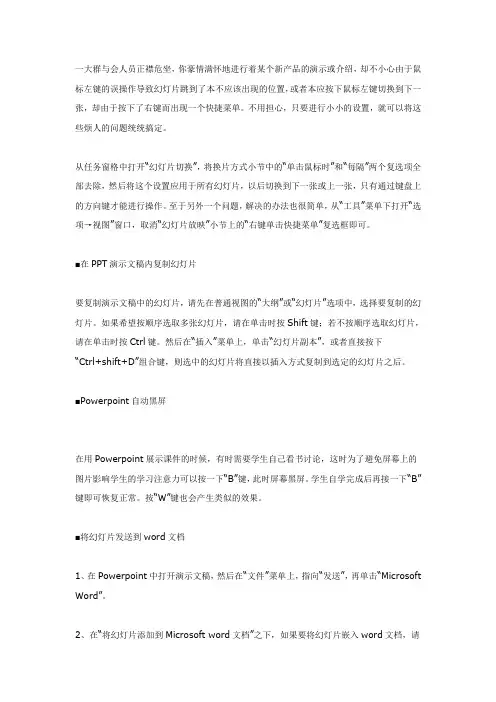
一大群与会人员正襟危坐,你豪情满怀地进行着某个新产品的演示或介绍,却不小心由于鼠标左键的误操作导致幻灯片跳到了本不应该出现的位置,或者本应按下鼠标左键切换到下一张,却由于按下了右键而出现一个快捷菜单。
不用担心,只要进行小小的设置,就可以将这些烦人的问题统统搞定。
从任务窗格中打开“幻灯片切换”,将换片方式小节中的“单击鼠标时”和“每隔”两个复选项全部去除,然后将这个设置应用于所有幻灯片,以后切换到下一张或上一张,只有通过键盘上的方向键才能进行操作。
至于另外一个问题,解决的办法也很简单,从“工具”菜单下打开“选项→视图”窗口,取消“幻灯片放映”小节上的“右键单击快捷菜单”复选框即可。
■在PPT演示文稿内复制幻灯片要复制演示文稿中的幻灯片,请先在普通视图的“大纲”或“幻灯片”选项中,选择要复制的幻灯片。
如果希望按顺序选取多张幻灯片,请在单击时按Shift键;若不按顺序选取幻灯片,请在单击时按Ctrl键。
然后在“插入”菜单上,单击“幻灯片副本”,或者直接按下“Ctrl+shift+D”组合键,则选中的幻灯片将直接以插入方式复制到选定的幻灯片之后。
■Powerpoint自动黑屏在用Powerpoint展示课件的时候,有时需要学生自己看书讨论,这时为了避免屏幕上的图片影响学生的学习注意力可以按一下“B”键,此时屏幕黑屏。
学生自学完成后再接一下“B”键即可恢复正常。
按“W”键也会产生类似的效果。
■将幻灯片发送到word文档1、在Powerpoint中打开演示文稿,然后在“文件”菜单上,指向“发送”,再单击“Microsoft Word”。
2、在“将幻灯片添加到Microsoft word文档”之下,如果要将幻灯片嵌入word文档,请单击“粘贴”;如果要将幻灯片链接到word文档,请单击“粘贴链接”。
如果链接文件,那么在Powerpoint中编辑这些文件时,它们也会在word文档中更新。
3、单击“确定”按钮。
此时,系统将新建一个word文档,并将演示文稿复制到该文档中。

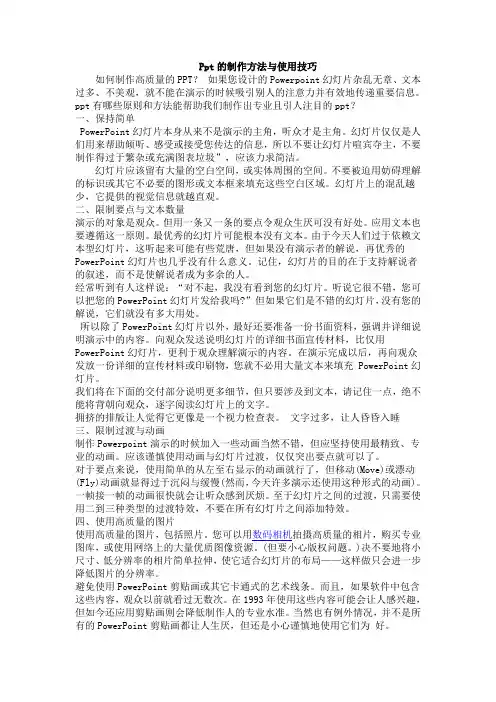
Ppt的制作方法与使用技巧如何制作高质量的PPT?如果您设计的Powerpoint幻灯片杂乱无章、文本过多、不美观,就不能在演示的时候吸引别人的注意力并有效地传递重要信息。
ppt有哪些原则和方法能帮助我们制作出专业且引人注目的ppt?一、保持简单PowerPoint幻灯片本身从来不是演示的主角,听众才是主角。
幻灯片仅仅是人们用来帮助倾听、感受或接受您传达的信息,所以不要让幻灯片喧宾夺主,不要制作得过于繁杂或充满图表垃圾”,应该力求简洁。
幻灯片应该留有大量的空白空间,或实体周围的空间。
不要被迫用妨碍理解的标识或其它不必要的图形或文本框来填充这些空白区域。
幻灯片上的混乱越少,它提供的视觉信息就越直观。
二、限制要点与文本数量演示的对象是观众。
但用一条又一条的要点令观众生厌可没有好处。
应用文本也要遵循这一原则。
最优秀的幻灯片可能根本没有文本。
由于今天人们过于依赖文本型幻灯片,这听起来可能有些荒唐,但如果没有演示者的解说,再优秀的PowerPoint幻灯片也几乎没有什么意义。
记住,幻灯片的目的在于支持解说者的叙述,而不是使解说者成为多余的人。
经常听到有人这样说:“对不起,我没有看到您的幻灯片。
听说它很不错,您可以把您的PowerPoint幻灯片发给我吗?”但如果它们是不错的幻灯片,没有您的解说,它们就没有多大用处。
所以除了PowerPoint幻灯片以外,最好还要准备一份书面资料,强调并详细说明演示中的内容。
向观众发送说明幻灯片的详细书面宣传材料,比仅用PowerPoint幻灯片,更利于观众理解演示的内容。
在演示完成以后,再向观众发放一份详细的宣传材料或印刷物,您就不必用大量文本来填充 PowerPoint幻灯片。
我们将在下面的交付部分说明更多细节,但只要涉及到文本,请记住一点,绝不能将背朝向观众,逐字阅读幻灯片上的文字。
拥挤的排版让人觉得它更像是一个视力检查表。
文字过多,让人昏昏入睡三、限制过渡与动画制作Powerpoint演示的时候加入一些动画当然不错,但应坚持使用最精致、专业的动画。

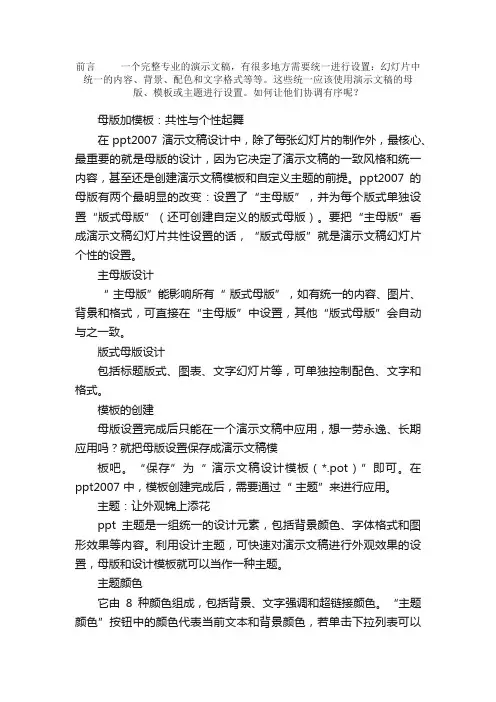
前言一个完整专业的演示文稿,有很多地方需要统一进行设置:幻灯片中统一的内容、背景、配色和文字格式等等。
这些统一应该使用演示文稿的母版、模板或主题进行设置。
如何让他们协调有序呢?母版加模板:共性与个性起舞在ppt2007 演示文稿设计中,除了每张幻灯片的制作外,最核心、最重要的就是母版的设计,因为它决定了演示文稿的一致风格和统一内容,甚至还是创建演示文稿模板和自定义主题的前提。
ppt2007的母版有两个最明显的改变:设置了“主母版”,并为每个版式单独设置“版式母版”(还可创建自定义的版式母版)。
要把“主母版”看成演示文稿幻灯片共性设置的话,“版式母版”就是演示文稿幻灯片个性的设置。
主母版设计“ 主母版”能影响所有“ 版式母版”,如有统一的内容、图片、背景和格式,可直接在“主母版”中设置,其他“版式母版”会自动与之一致。
版式母版设计包括标题版式、图表、文字幻灯片等,可单独控制配色、文字和格式。
模板的创建母版设置完成后只能在一个演示文稿中应用,想一劳永逸、长期应用吗?就把母版设置保存成演示文稿模板吧。
“保存”为“ 演示文稿设计模板(*.pot)”即可。
在ppt2007 中,模板创建完成后,需要通过“ 主题”来进行应用。
主题:让外观锦上添花ppt主题是一组统一的设计元素,包括背景颜色、字体格式和图形效果等内容。
利用设计主题,可快速对演示文稿进行外观效果的设置,母版和设计模板就可以当作一种主题。
主题颜色它由8种颜色组成,包括背景、文字强调和超链接颜色。
“主题颜色”按钮中的颜色代表当前文本和背景颜色,若单击下拉列表可以看到很多自带的配色组合,还可自定义配色。
主题字体主要是快速设置母版中标题文字和正文文字的字体格式,自带了多种常用的字体格式搭配,可自由选择。
主题效果“主题效果”主要是设置幻灯片中图形线条和填充效果的组合,包含了多种常用的阴影和三维设置组合。
演示文稿中所有图形都会制作成统一风格的效果。
在图形较多或选择了设计主题背景的幻灯片中,若对当前配色不满意,可通过“主体颜色”更改整体配色。
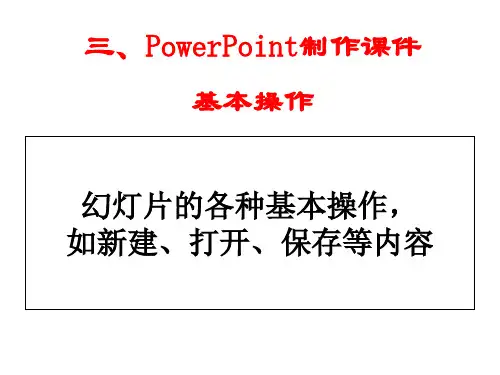
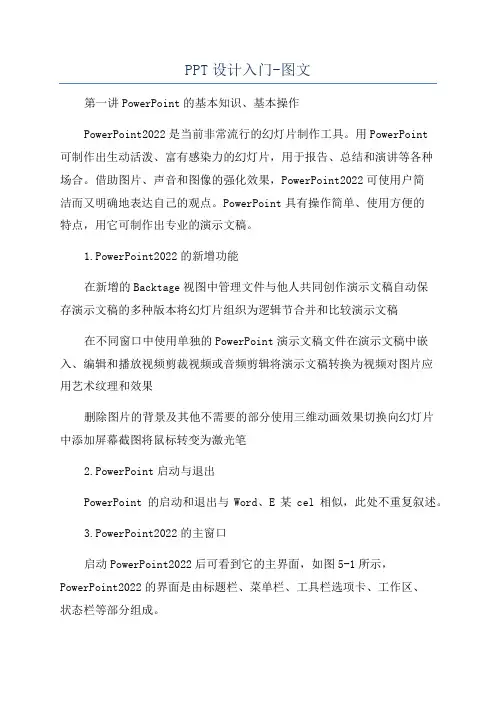
PPT设计入门-图文第一讲PowerPoint的基本知识、基本操作PowerPoint2022是当前非常流行的幻灯片制作工具。
用PowerPoint可制作出生动活泼、富有感染力的幻灯片,用于报告、总结和演讲等各种场合。
借助图片、声音和图像的强化效果,PowerPoint2022可使用户简洁而又明确地表达自己的观点。
PowerPoint具有操作简单、使用方便的特点,用它可制作出专业的演示文稿。
1.PowerPoint2022的新增功能在新增的Backtage视图中管理文件与他人共同创作演示文稿自动保存演示文稿的多种版本将幻灯片组织为逻辑节合并和比较演示文稿在不同窗口中使用单独的PowerPoint演示文稿文件在演示文稿中嵌入、编辑和播放视频剪裁视频或音频剪辑将演示文稿转换为视频对图片应用艺术纹理和效果删除图片的背景及其他不需要的部分使用三维动画效果切换向幻灯片中添加屏幕截图将鼠标转变为激光笔2.PowerPoint启动与退出PowerPoint的启动和退出与Word、E某cel相似,此处不重复叙述。
3.PowerPoint2022的主窗口启动PowerPoint2022后可看到它的主界面,如图5-1所示,PowerPoint2022的界面是由标题栏、菜单栏、工具栏选项卡、工作区、状态栏等部分组成。
图5-1PowerPoint2022窗口4.创建演示文稿(1)创建新的空白演示文稿图5-2Backtage视图(2)创建模板演示文稿,步骤如下:5.演示文稿的浏览PowerPoint2022为了建立、编辑、浏览、放映幻灯片的需要,提供了多种不同的视阁,各种视图间的切换可以通过状态栏上的“视图快捷键”来实现。
也可以打开“视图”功能区从中挑选相应的命令进行切换。
(1)普通视图幻灯片窗格大纲窗格备注窗格(2)幻灯片浏览视图(3)幻灯片阅读视图(4)幻灯片放映视图6.演示文稿的编辑操作(1)文字的编辑编辑版式中的文字(添加、删除、移动、复制文字)使用文本框插入文字(虽然PowerPoint提供了很多版式,但当用户希望在幻灯片移动/复制文本框(将鼠标放在文本框的边框上,此时鼠标应避免落在方块的尺寸控制柄上,当鼠标箭头变为十字箭头时,按住鼠标左键,移动鼠标到需要的位置,然后放开左键即可。
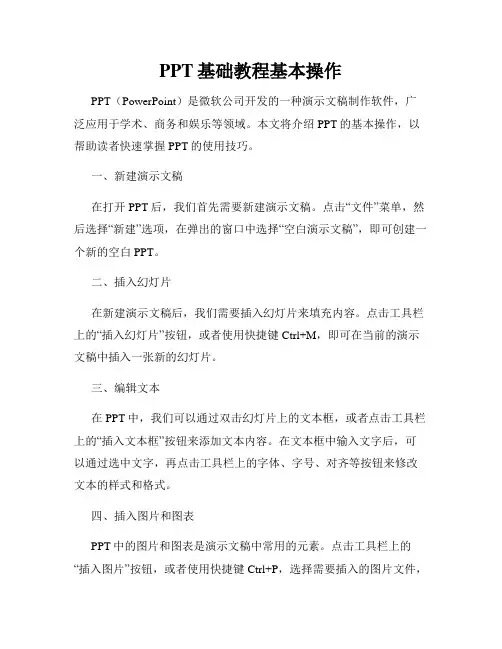
PPT基础教程基本操作PPT(PowerPoint)是微软公司开发的一种演示文稿制作软件,广泛应用于学术、商务和娱乐等领域。
本文将介绍PPT的基本操作,以帮助读者快速掌握PPT的使用技巧。
一、新建演示文稿在打开PPT后,我们首先需要新建演示文稿。
点击“文件”菜单,然后选择“新建”选项,在弹出的窗口中选择“空白演示文稿”,即可创建一个新的空白PPT。
二、插入幻灯片在新建演示文稿后,我们需要插入幻灯片来填充内容。
点击工具栏上的“插入幻灯片”按钮,或者使用快捷键Ctrl+M,即可在当前的演示文稿中插入一张新的幻灯片。
三、编辑文本在PPT中,我们可以通过双击幻灯片上的文本框,或者点击工具栏上的“插入文本框”按钮来添加文本内容。
在文本框中输入文字后,可以通过选中文字,再点击工具栏上的字体、字号、对齐等按钮来修改文本的样式和格式。
四、插入图片和图表PPT中的图片和图表是演示文稿中常用的元素。
点击工具栏上的“插入图片”按钮,或者使用快捷键Ctrl+P,选择需要插入的图片文件,即可将图片添加到幻灯片中。
同样地,我们也可以插入图表来展示数据,点击工具栏上的“插入图表”按钮,在弹出的窗口中选择合适的图表类型,然后根据需要填充数据,即可生成图表。
五、设置动画效果和过渡效果为了提升演示效果,我们可以为幻灯片中的元素设置动画效果。
选中需要设置动画效果的元素,点击工具栏上的“动画”按钮,然后选择适合的动画效果。
另外,过渡效果能够在切换幻灯片时产生独特的过渡效果。
点击工具栏上的“幻灯片切换”按钮,选择合适的过渡效果,即可为幻灯片设置过渡效果。
六、设置幻灯片布局和设计PPT提供了多种幻灯片布局和设计模板,让我们能够轻松创建出美观的演示文稿。
点击工具栏上的“布局”按钮,选择合适的布局,即可调整幻灯片中各元素的位置和大小。
另外,我们还可以点击工具栏上的“设计”按钮,选择合适的设计模板,使演示文稿更加专业和吸引人。
七、演示文稿播放当我们完成演示文稿的制作后,就可以进行演示了。
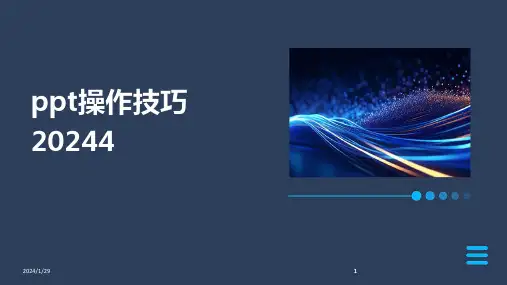
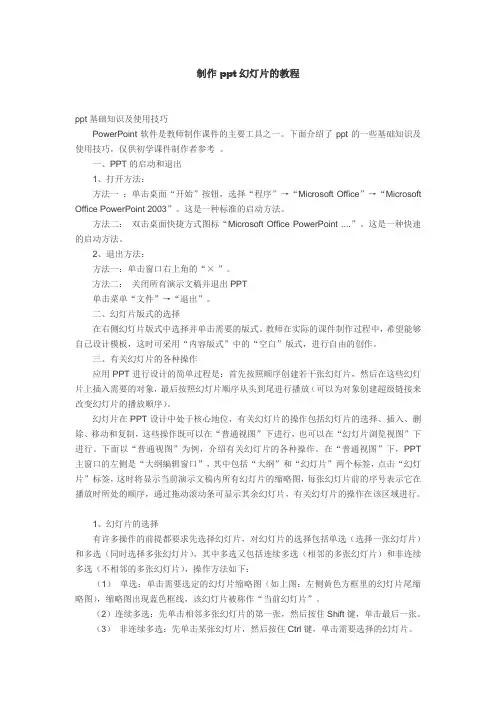
制作ppt幻灯片的教程ppt基础知识及使用技巧PowerPoint软件是教师制作课件的主要工具之一。
下面介绍了ppt的一些基础知识及使用技巧,仅供初学课件制作者参考。
一、PPT的启动和退出1、打开方法:方法一:单击桌面“开始”按钮,选择“程序”→“Microsoft Office”→“Microsoft Office PowerPoint 2003”。
这是一种标准的启动方法。
方法二:双击桌面快捷方式图标“Microsoft Office PowerPoint ....”。
这是一种快速的启动方法。
2、退出方法:方法一:单击窗口右上角的“×”。
方法二:关闭所有演示文稿并退出PPT单击菜单“文件”→“退出”。
二、幻灯片版式的选择在右侧幻灯片版式中选择并单击需要的版式。
教师在实际的课件制作过程中,希望能够自己设计模板,这时可采用“内容版式”中的“空白”版式,进行自由的创作。
三、有关幻灯片的各种操作应用PPT进行设计的简单过程是:首先按照顺序创建若干张幻灯片,然后在这些幻灯片上插入需要的对象,最后按照幻灯片顺序从头到尾进行播放(可以为对象创建超级链接来改变幻灯片的播放顺序)。
幻灯片在PPT设计中处于核心地位,有关幻灯片的操作包括幻灯片的选择、插入、删除、移动和复制,这些操作既可以在“普通视图”下进行,也可以在“幻灯片浏览视图”下进行。
下面以“普通视图”为例,介绍有关幻灯片的各种操作。
在“普通视图”下,PPT 主窗口的左侧是“大纲编辑窗口”,其中包括“大纲”和“幻灯片”两个标签,点击“幻灯片”标签,这时将显示当前演示文稿内所有幻灯片的缩略图,每张幻灯片前的序号表示它在播放时所处的顺序,通过拖动滚动条可显示其余幻灯片,有关幻灯片的操作在该区域进行。
1、幻灯片的选择有许多操作的前提都要求先选择幻灯片,对幻灯片的选择包括单选(选择一张幻灯片)和多选(同时选择多张幻灯片),其中多选又包括连续多选(相邻的多张幻灯片)和非连续多选(不相邻的多张幻灯片),操作方法如下:(1)单选:单击需要选定的幻灯片缩略图(如上图:左侧黄色方框里的幻灯片尾缩略图),缩略图出现蓝色框线,该幻灯片被称作“当前幻灯片”。
础培训课件•Powerpoint概述与基本操作•幻灯片编辑与格式化•插入图形、图片和多媒体元素•动画效果与幻灯片切换目•表格、图表和数据可视化工具应用•协作、分享与输出演示文稿录01CATALOGUE Powerpoint概述与基本操作010204 Powerpoint软件简介Microsoft PowerPoint 是一款由微软公司开发的演示文稿软件用于制作幻灯片、投影片、演示文稿等多媒体文件支持文本、图片、图表、音频、视频等多种元素广泛应用于商务、教育、科研等领域03启动与退出Powerpoint启动方式通过开始菜单、桌面快捷方式或双击已有演示文稿文件启动退出方式点击文件菜单中的“退出”选项或使用快捷键Alt+F4退显示当前演示文稿的文件名和程序名称标题栏显示当前演示文稿的状态信息,如页数、字数等状态栏包括文件、开始、插入、设计、切换、动画、幻灯片放映和审阅等选项卡,提供丰富的功能和工具功能区显示当前幻灯片的缩略图和编辑区域,可添加文本、图片等元素幻灯片窗格用于添加和编辑幻灯片的备注信息备注窗格0201030405界面布局及功能介绍点击文件菜单中的“新建”选项,选择空白演示文稿或根据模板创建新的演示文稿新建演示文稿保存演示文稿打开演示文稿点击文件菜单中的“保存”或“另存为”选项,选择保存位置和文件名进行保存点击文件菜单中的“打开”选项,浏览并选择需要打开的演示文稿文件030201新建、保存和打开演示文稿幻灯片编辑与格式化02CATALOGUE在菜单栏选择“开始”,然后点击“新建幻灯片”按钮,或者在幻灯片缩略图区域右键选择“新建幻灯片”。
插入幻灯片选中要删除的幻灯片,然后按键盘上的“Delete”键,或者在幻灯片缩略图区域右键选择“删除幻灯片”。
删除幻灯片选中要复制的幻灯片,然后按键盘上的“Ctrl+C”进行复制,接着在目标位置按“Ctrl+V”进行粘贴。
复制幻灯片插入、删除和复制幻灯片在占位符或文本框中输入文本内容,可以直接粘贴复制好的文本。
一、PowerPoint的基本概念1、对象2、幻灯片的演示文3、版式4、应用设计模板二、创建和保存演示文稿操作方法:打开—新建—保存演示文稿打开演示文稿—双击内容提示向导-下一步-请选择演示文稿的用途-Internet展合复选项按扭保存类型:演示文稿,PPT主要的演示文稿格式Windows图文文件,WMF将幻灯片保存为图片格式大纲/RIF,RIF将演示文稿保存为大纲演示文稿模板,POT将演示文稿保存为模板Powerpoint放映,PPS以幻灯片放映的方式打开的演示文稿三、设计制作演示文稿大纲(一)、在大纲视图中创建演示文稿1、打开新建演示文稿,单击“大纲视图”进入2、输入第一张幻灯片标题,Enter键跳至第二张3、单击大纲视图工具栏的”降级”,第二张会变成第一张的内容(快捷键:Tab Shift+tab) 4、Ctrl+Enter创建下一张幻灯片(二)、在大纲视图中移动和拷贝幻灯片四、大纲视图中的选择操作•1、选择幻灯片•2、选择一个段落及其子段落•3、选择多个相邻的段落及其下属子段落•4、选择不含下属段落的一个大段落五、设计幻灯片母板•切换到幻灯片母板(Shift+单击幻灯片母板)•加入文档名称、图片、日期/时间,页号(格式-母板版式视图-页眉和页脚)•改变标题的位置,字体和大小、阴影、设置文本格式六、在幻灯片中插入内容•1、在幻灯片中输入文字(光标/文本输入)•2、添加剪贴图、图片及声音•3、添加图形(绘图工具栏)•4、插入艺术字•5、插入组织结构图•6、插入数学公式:(插入-插入对象-Microsoft Evation)•7、插入统计图表:(插入-图表/插入-插入对象-Microsoft Graph七、链接和嵌入对象•1、创建和编辑对象(编辑-选择性粘贴-粘贴链接)•2、创建嵌入对象(插入-对象)•3、建立超级链接(幻灯片视图中切换到要添加超级链接的幻灯片。
幻灯片放映-动作按扭-选择)八、放映幻灯片1、启动幻灯片(1)演示文稿左下角“幻灯片放映”按扭(2)幻灯片放映-观看放映(3)视图-幻灯片放映2、控制放映3、设置切换时间4、人工切换(切换至幻灯片浏览视图-Shift行选择多张幻灯片-幻灯片切换-选择方式-确定)5、设置动画效果(幻灯片视图-当前幻灯片-幻灯片放映-自定义动画)。
PowerPoint制作幻灯片的步骤第一章:幻灯片的准备工作在开始制作幻灯片之前,我们需要进行一些准备工作,以确保幻灯片的制作顺利进行。
首先,我们需要明确幻灯片的主题和目标,确定所要传达的信息以及受众的需求。
其次,我们需要收集相关的素材,包括图像、文本、视频等。
最后,我们需要确定幻灯片的整体结构,划分出各个章节和页面。
第二章:创建幻灯片的基本布局在创建幻灯片之前,我们需要选择合适的布局。
PowerPoint提供了多种预设的布局模板,包括标题幻灯片、标题与正文幻灯片、图片幻灯片等。
选择合适的布局能够更好地呈现所要传达的信息。
在选择布局之后,我们可以根据需要添加标题、文本框、图像等元素,并对其进行调整和排版。
第三章:添加文本和图像幻灯片的内容主要通过文本和图像来传达。
在添加文本时,我们需要确保文字简洁明了,字体大小适中,颜色与背景相协调。
可以利用标题、段落和列表等格式来组织文本。
为了提高幻灯片的可读性,我们可以使用分段符、空格和字体样式等进行调整。
当添加图像时,我们可以选择插入本地图片或在线素材库提供的图片。
而对于自定义图像,我们可以通过插入形状、图表和SmartArt等工具来展示数据、流程和关系。
第四章:调整幻灯片的样式和动画为了使幻灯片更具吸引力,我们可以通过调整样式和动画效果来增加其生动性。
在PowerPoint中,我们可以选择不同的主题和颜色方案,以使幻灯片的整体风格与主题一致,并能够吸引观众的注意力。
此外,我们可以为幻灯片添加过渡效果,使页面之间的切换更流畅。
在设置动画效果时,我们可以选择适当的延迟和速度,以确保动画效果的出现顺序和持续时间符合幻灯片的内容和目的。
第五章:应用幻灯片切换和导航在幻灯片制作完成后,我们需要设置幻灯片切换和导航方式,以便在展示过程中灵活操控。
在PowerPoint中,我们可以选择幻灯片放映模式,通过点击鼠标、按键盘快捷键或者使用遥控器来切换幻灯片。
此外,我们还可以设置幻灯片的自动播放和定时切换,以便更好地控制幻灯片的呈现速度和流程。
PowerPoint幻灯片制作基础知识一、创建文稿1、新建:双击PowerPoint图标,一般选“空演示文稿”,也可选其他的,单击确定,选取版式后单击确定,即可。
2、视图:A、普通视图:三个窗口,左边一列为大纲栏,右侧上半部为幻灯片栏,下半部为备注栏;B、浏览视图:全面铺开,可在此视图中移动、复制、删除、新加幻灯片等操作,但不能修改幻灯片中的内容。
C、放映幻灯片即做好后放映。
3、保存文稿。
A、保存新建的:单击工具栏上的“保存”,弹出对话框——保存位置选择文稿保存路径——输入文件名——保存。
B、已有的文稿:单击工具栏上的“保存”即可。
C、另存为:点击屏幕左上方——文件——另存为——再按A的方法保存二、幻灯片的编辑4、插入新幻灯片:相同版式的,在大纲栏中选中幻灯片按回车键;若为不同版式,从插入——新幻灯片——选版式——确定。
5、文字编辑:(与Word文档操作相同)6、添加图片:A、单击绘图工具栏中的“插入剪贴画”按钮,弹出窗格,单击选中的类型,再单击选中的图形,点击插入即可。
B、插入——图片——来自文件——查找范围中查找——选择图像文件——双击或选中后点击插入。
7、插入图形:单击绘图工具栏中的自选图形——选类型——选图形并单击——在幻灯片中按左键拖动到合适的大小——松开鼠标即可。
8、插入动作按钮:同7点操作后,出现对话框,在超级链接中选择,在播放声音中选择,单击“鼠标移过”条,也可进行设置。
设置后单击确定。
9、添加表格和图表。
A、添表格:插入——表格——输入列数和行数——确定。
要设置表格格式,选中后单击右键后同Word文档操作。
B、添图表:插入——图表——修改列标题、行标题和数据——关闭(改变图表类型:单击条形图右键——图表类型——选中类型后——确定)。
若已在他处单击后,则要先选中图表后右键——Chant对象——编辑再按前面的方法操作。
10、添加声音与影片:插入——影片和声音——选文件中的声音或影片——按路径找到文件单击——确定,出现对话框,单击是或否。
ppt知识点PPT(PowerPoint)是一种常用的电子演示工具,广泛应用于教学、工作、商务等领域。
它具有直观的界面和丰富的功能,可以帮助用户快速制作出具有视觉冲击力的演示文稿。
本文将介绍PPT的一些基本知识点和技巧,以帮助读者更好地运用这一工具。
一、PPT的基本结构PPT由多个幻灯片组成,每个幻灯片可以包含文字、图片、图表、动画等元素。
它的基本结构包括标题区、内容区和底部导航栏。
标题区用于显示幻灯片的标题,内容区则用于展示具体内容,底部导航栏包含了幻灯片的页码和切换按钮。
二、制作PPT的基本步骤1. 设计幻灯片布局:选择适合主题的布局模板,确定标题和内容的位置。
2. 添加内容:在幻灯片上添加文字、图片、图表等内容,引用合适的字体和颜色。
3. 插入幻灯片转场效果:为幻灯片之间的切换设置过渡效果,使演示文稿更具视觉效果。
4. 设置动画效果:为幻灯片上的元素添加动画效果,使演示更生动有趣。
5. 调整格式和排版:确保幻灯片的格式整齐,排版合理,字体大小一致。
6. 预览和保存:预览整个演示文稿,确认效果无误后保存。
三、PPT设计的原则1. 简洁明了:文字内容简短明了,每个幻灯片的内容不宜过多,避免视觉冲击。
2. 一致性:保持整个演示文稿的风格和配色的一致性,避免过多的样式和颜色的变化。
3. 色彩搭配:选择合适的色彩搭配,使幻灯片更加美观和舒适。
4. 图片选取:选择高清、有代表性的图片来增加幻灯片的表现力。
5. 字体搭配:使用清晰易读的字体,并遵循字号和字体搭配的原则。
6. 空白利用:合理利用空白,避免内容过于拥挤。
四、PPT演讲技巧1. 简要扼要:在幻灯片中只展示要点,口头表达中进一步解释。
2. 简化内容:简化幻灯片的文字内容,利用图片、图表等视觉元素辅助讲解。
3. 灵活运用动画:适度运用动画效果,突出重点,避免动画过多造成分散注意力。
4. 启发思考:通过提出问题、呈现案例等方式激发听众思考,引发互动。